
Memformat tanda pisah, tanda hubung dan tanda kutip di Pages di Mac
Secara default, Pages memindahkan kata yang tidak pas di baris teks ke baris berikutnya. Akan tetapi, Anda dapat membuat Pages memenggal kata tersebut saat Anda mengetik. Anda dapat menyesuaikan pengaturan ini untuk seluruh dokumen Anda atau untuk paragraf tertentu. Anda juga dapat menambahkan atau menghapus tanda pisah untuk semua teks yang ada di dokumen Anda, atau hanya untuk satu paragraf.
Anda dapat menggunakan tanda hubung cerdas untuk mengonversi tanda pisah ganda (--) ke tanda hubung (—) di dokumen Anda secara otomatis.
Anda juga dapat mengatur gaya tanda kutip (misalnya, tanda kutip bengkok, tanda kurung, atau tanda kurung ganda), dan menggunakan kutipan cerdas untuk mengonversi tanda kutip lurus ke tanda kutip bengkok secara otomatis.
Mengubah pemenggalan untuk dokumen secara otomatis
Pengaturan pemenggalan diterapkan ke seluruh dokumen, kecuali ke paragraf yang Anda tambahkan atau hapus tanda pisah secara khusus (lihat tugas berikutnya). Pengaturan ini hanya memengaruhi kata yang berpisah di akhir baris, bukan kata yang dipenggal yang Anda ketik sendiri.
Klik
 di bar alat.
di bar alat.Memilih atau batal memilih kotak centang Pemenggalan.
Menambahkan atau menghapus pemenggalan dalam paragraf tertentu
Pengaturan ini hanya memengaruhi kata yang berpisah di akhir baris; pengaturan ini tidak memengaruhi kata yang dipenggal yang Anda ketik sendiri.
Klik paragraf atau pilih beberapa paragraf
Di bar samping Format
 , klik tombol Lainnya di dekat bagian atas.
, klik tombol Lainnya di dekat bagian atas.Jika teks berada di dalam kotak teks, tabel, atau bentuk, klik tab Teks di bagian atas bar samping terlebih dahulu, lalu klik tombol Lainnya.
Di bagian Pemenggalan & Ligatur pada bar samping, pilih atau batalkan pilihan kotak centang “Hapus pemenggalan paragraf”.
Pemenggalan untuk paragraf ini tidak akan berubah jika Anda nanti mengubah pengaturan pemenggalan untuk seluruh dokumen agar berbeda (lihat tugas sebelumnya).
Menyalakan atau mematikan tanda hubung cerdas
Menyalakan atau mematikan tanda hubung cerdas tidak memengaruhi tanda pisah dan tanda hubung di dokumen Anda, hanya teks yang baru Anda ketik.
Pilih Pages > Preferensi (dari menu Pages di bagian atas layar).
Klik Koreksi Otomatis di bagian atas jendela preferensi.
Di bagian Pemformatan, pilih atau batal pilih kotak centang “Gunakan tanda kutip dan hubung cerdas”.
Mengonversi tanda pisah ganda yang ada menjadi tanda hubung
Jika dokumen Anda menggunakan tanda pisah ganda alih-alih tanda hubung, Anda dapat menggantinya dengan tanda hubung untuk seluruh dokumen atau hanya teks tertentu dengan cepat.
Untuk menerapkan pemformatan hanya ke teks tertentu, dan bukan seluruh dokumen, pilih teks.
Pilih Edit > Substitusi > Tampilkan Substitusi (dari menu Edit di bagian atas layar Anda).
Di jendela Substitusi, pilih kotak centang Tanda Hubung Cerdas.
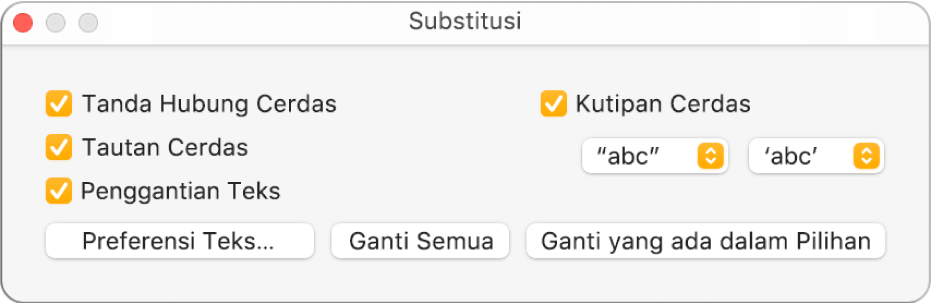
Lakukan salah satu hal berikut:
Mengganti semua tanda hubung dalam dokumen: Klik Ganti Semua.
Mengganti tanda hubung hanya pada teks yang dipilih: Klik Ganti di Pilihan.
Memilih gaya tanda kutip default
Anda dapat menetapkan gaya tanda kutip untuk digunakan untuk tanda kutip tunggal dan ganda di dokumen Anda. Pengaturan ini diterapkan ke semua dokumen Pages Anda, dan hanya untuk teks baru yang diketik. Tanda kutip yang ada tidak diubah.
Pilih Pages > Preferensi (dari menu Pages di bagian atas layar).
Klik Koreksi Otomatis di bagian atas jendela preferensi.
Di bagian Pemformatan, pilih kotak centang “Gunakan tanda kutip dan hubung cerdas”.
Klik menu pop-up untuk tanda kutip ganda dan tunggal, dan pilih gaya masing-masing.
Mengubah gaya tanda kutip yang sudah ada
Anda dapat mengubah gaya tanda kutip untuk seluruh dokumen atau hanya untuk teks tertentu dengan cepat.
Untuk menerapkan pemformatan hanya ke teks tertentu, dan bukan seluruh dokumen, pilih teks.
Pilih Edit > Substitusi > Tampilkan Substitusi (dari menu Edit di bagian atas layar Anda).
Di jendela Substitusi, pilih kotak centang Kutipan Cerdas.
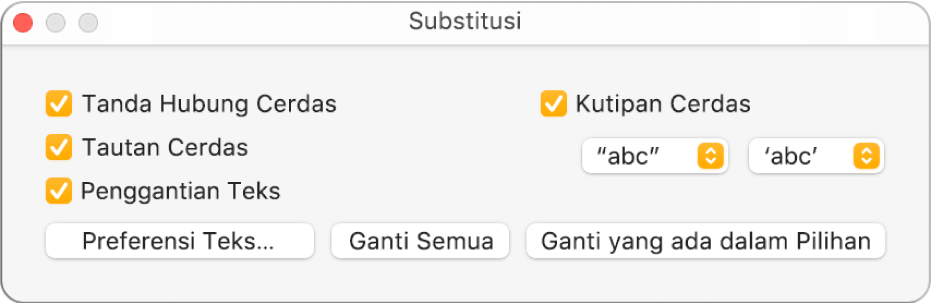
Klik menu pop-up untuk tanda kutip ganda dan tunggal, dan pilih gaya masing-masing.
Lakukan salah satu hal berikut:
Mengganti semua tanda kutip dalam dokumen: Klik Ganti Semua.
Mengganti tanda kutip hanya pada teks yang dipilih: Klik Ganti di Pilihan.